

Puede que esta función no esté disponible cuando se utilicen ciertos tipos de controladores de impresora o entornos operativos.
Se pueden crear y registrar sellos nuevos. También se puede cambiar y volver a registrar parte de la configuración de un sello existente. En cualquier momento se pueden borrar los sellos innecesarios.
A continuación se describe el método para registrar un sello nuevo:
Abra la ventana de configuración del controlador de impresora
Haga clic en Sello/Fondo... (Stamp/Background...) (Sello... (Stamp...)) de la ficha Configurar página (Page Setup)
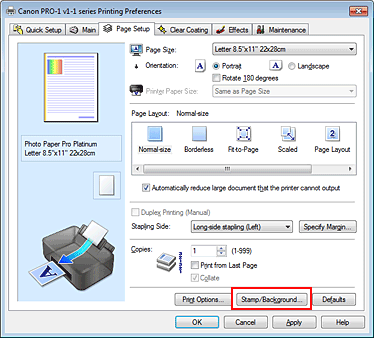
Se abrirá el cuadro de diálogo Sello/Fondo (Stamp/Background) (Sello (Stamp)).
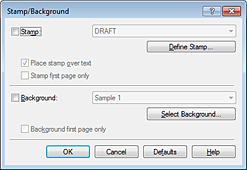
 Nota
Nota
Con el controlador de impresora XPS, el botón Sello/Fondo... (Stamp/Background...) se convierte en el botón Sello... (Stamp...) y sólo se puede utilizar la función de sello.
Haga clic en Definir sello... (Define Stamp...).
Se abrirá el cuadro de diálogo Configuración del sello (Stamp Settings).

Configure el sello mientras visualiza la ventana de vista preliminar
Ficha Sello (Stamp)
Seleccione Texto (Text), Mapa de bits (Bitmap) o Fecha/Hora/Nombre de usuario (Date/Time/User Name), según sus necesidades, en Tipo de sello (Stamp Type).
En el caso de registrar Texto (Text), los caracteres se deben introducir previamente en Texto del sello (Stamp Text). En caso necesario, modifique la configuración de Fuente TrueType (TrueType Font), Estilo (Style), Tamaño (Size) y Contorno (Outline). Puede seleccionar el color del sello haciendo clic en Seleccionar color... (Select Color...).
Para Mapa de bits (Bitmap), haga clic en Seleccionar archivo... (Select File...) y seleccione el archivo de mapa de bits (.bmp) que utilizar. En caso necesario, modifique la configuración de Tamaño (Size) y Área blanca transparente (Transparent white area).
En el caso de Fecha/Hora/Nombre de usuario (Date/Time/User Name), la fecha/hora de creación y el nombre del usuario del objeto impreso aparecerán en Texto del sello (Stamp Text). En caso necesario, modifique la configuración de Fuente TrueType (TrueType Font), Estilo (Style), Tamaño (Size) y Contorno (Outline). Puede seleccionar el color del sello haciendo clic en Seleccionar color... (Select Color...).
 Importante
Importante
Texto del sello (Stamp Text) aparecerá atenuado y no estará disponible en el caso de seleccionar Fecha/Hora/Nombre de usuario (Date/Time/User Name).
Ficha Colocación (Placement)
Seleccione la posición del sello en la lista Posición (Position).
También puede seleccionar Personalizada (Custom) en la lista Posición (Position) y especificar las coordenadas de Posición X (X-Position) e Posición Y (Y-Position).
Asimismo, puede cambiar de posición el sello arrastrándolo dentro de la ventana de vista preliminar.
Para cambiar el ángulo de posición del sello, introduzca directamente un valor en el cuadro Orientación (Orientation).
 Importante
Importante
No se puede cambiar la Orientación (Orientation) si está seleccionado Mapa de bits (Bitmap) para el Tipo de sello (Stamp Type) en la ficha Sello (Stamp).
Guarde el sello
Haga clic en la ficha Guardar configuraciones (Save settings) e introduzca un nombre en el cuadro Título (Title); a continuación, haga clic en Guardar (Save).
Haga clic en Aceptar (OK) cuando aparezca el mensaje de confirmación.
 Nota
Nota
No se pueden introducir espacios, tabuladores ni retornos de carro al principio ni al final de un título.
Finalice la configuración
Haga clic en Aceptar (OK).
Se volverá a abrir el cuadro de diálogo Sello/Fondo (Stamp/Background) (Sello (Stamp)).
El nombre que haya registrado aparecerá en la lista Sello (Stamp).
Seleccione el sello cuya configuración desee cambiar
Seleccione la casilla de verificación Sello (Stamp) en el cuadro de diálogo Sello/Fondo (Stamp/Background) (Sello (Stamp)). A continuación, seleccione en la lista el título del sello que desea cambiar.
Haga clic en Definir sello... (Define Stamp...).
Se abrirá el cuadro de diálogo Configuración del sello (Stamp Settings).
Configure el sello mientras visualiza la ventana de vista preliminar
Guarde el sello sobrescribiéndolo
Haga clic en Sobrescribir (Save overwrite) de la ficha Guardar configuraciones (Save settings).
Cuando desee guardar el sello con un título diferente, escriba el nombre nuevo en el cuadro Título (Title) y haga clic en Guardar (Save).
Haga clic en Aceptar (OK) cuando aparezca el mensaje de confirmación.
Finalice la configuración
Haga clic en Aceptar (OK).
Se volverá a abrir el cuadro de diálogo Sello/Fondo (Stamp/Background) (Sello (Stamp)).
El nombre que haya registrado aparecerá en la lista Sello (Stamp).
Haga clic en Definir sello... (Define Stamp...) del cuadro de diálogo Sello/Fondo (Stamp/Background) (Sello (Stamp))
Se abrirá el cuadro de diálogo Configuración del sello (Stamp Settings).
Seleccione el sello que desee eliminar
Seleccione el nombre del sello que desee eliminar en la lista Sellos (Stamps) de la ficha Guardar configuraciones (Save settings).
A continuación, haga clic en Eliminar (Delete).
Haga clic en Aceptar (OK) cuando aparezca el mensaje de confirmación.
Finalice la configuración
Haga clic en Aceptar (OK). Se volverá a abrir el cuadro de diálogo Sello/Fondo (Stamp/Background) (Sello (Stamp)).
Principio de página
|